 |
Методические указания по выполнению работы
|
|
|
|
Архитектура клиент-сервер – сетевое окружение, в котором управление данными осуществляется на серверном узле, а другим узлам предоставляется доступ к данным. В сети клиент – сервер компьютеры делятся на две категории – серверы и клиенты. Сервер – это, как правило, специализированный мощный компьютер, оснащенный всем необходимым для предоставления сетевым компьютерам совместного доступа к своим ресурсам.
Наиболее распротраненным типом сервера в архитектуре клиент-сервер является сервер базы данных, управляющий реляционной базой данных.
В последние годы все большее распространение получает трехзвенная архитектура клиент-сервер, в которой прикладное программное обеспечение распределено между машинами трех типов: пользовательской машиной,
промежуточным сервером и сервером базы данных. Машина пользователя, представляет собой клиента, и в трехзвенной модели это, как правило, «тонкий» клиент. Промежуточные машины являются шлюзами между «тонкими» клиентами и разнообразными серверами баз данных.
2.4.1 Построить Inter-Lan Server Access. Собрать ЛВС из 9 рабочих станций. Локальную сеть присоединить к сети передачи данных сервера, точку доступа нужными портами и подключите их к общим устройствам.
Запустите программу NetCracker Professional, в палитре устройств выберите ветвь LAN Workstation разверните ее, найти ветвь Workstation и выбрать Austin Computer Systems, дальше рабочую станцию Power System 100 и ещё одну рабочую станцию Aspire 2120 из Acer America (см. рисунок 2.1).

Рисунок 2.1 – Конфигурирование сети
Найдите ветвь LAN adapters, разверните ее и в нужных ветвях (Ethernet, Token Ring, FDDI) выберите фирму изготовитель 3Com Corp. Щелкните мышкой на сетевом адаптере, в вспомогательном окне и, не отпуская ее, перетащите на устройство.
|
|
|
Найдите ветвь LAN servers, разверните её и выберите ветвь Dell Computer. В вспомогательном окне найдите PowerEdge SP/Pentium/. Переместите объект PowerEdge SP/Pentium/ на рабочую область.
В палитре компонентов найдите ветвь LAN adapters, разверните её, выберите ветвь Ethernet и фирму изготовителя Black Box Corp. В вспомогательном окне найдите объект LE1400C PCI Ethernet Adapter 32-bit Combo, щелкните по нему и, удерживая мышь, перетащите его на объект
PowerEdge SP/Pentium/. Ещё выберите в палитре компонентов ветвь Network operating systems, разверните её и найдите ветвь Server software.
В вспомогательном окне выберите Small office database server и переместите его на наш PowerEdge SP/Pentium/.
Выберите ёще один PC, который будет подключен через беспроводную точку доступа (Wireless Ethernet Access Point) и выберите ветвь Wireless LAN equipment разверните её далее Aironet Wireless Communications и выберите сетевой адаптер PC3000.
Беспроводная точка доступа(Wireless Ethernet Access Point) AP3000-E выбирается из ветви Wireless LAN equipment, Access points and bridges и Aironet Wireless Communications.
Теперь всё соединяем как показано на рисунке 2.1 через общее устройство Thick Ethernet Segment, которое выбирается в палитре устройств из Generic LANs.
2.4.2 Построить модель сети Local Server Access. Применить рабочие станции в количестве 3 типов G6-200 Professional PC. Установить сервер типа ProLiant 4500R Model NT/Array и концентратор типа MicroMMAC-32E для подключения рабочих станций.
Выберите ветвь LAN Workstation, разверните ее. Потом найдите ветвь PCs, далее Gateway 2000. Открывая ветвь Gateway 2000 выберите рабочую станцию G6-200 Professional PC.
Перенесите рабочую станцию на рабочую область и продублируйте её два раза. Выберите в палитре устройств ветвь LAN adapters, раскройте ее и, развернув ветвь Ethernet, найдите Compaq Computer, и выберите сетевой адаптер 10T PCI UTP. Щелкните мышкой на сетевом адаптере, вспомогательном окне и, не отпуская ее, перетащите на устройство.
Найдите ветвь LAN servers и выберите ветвь Compaq Computer. Развернув ветвь Compaq Computer в вспомогательном окне, найдите ProLiant 4500R Model NT/Array и переместите её на рабочую область.
|
|
|
Разверните LAN adapters выберите ветвь Ethernet и фирму изготовителя Cisco Systems. В вспомогательном окне найдите объект FastNIC 100 EISA G110, щелкните по нему и, удерживая мышь, перетащите его на ProLiant 4500R Model NT/Array. Ещё выберите в палитре компонентов ветвь Network operating systems, разверните её и найдите ветвь Server software.
В вспомогательном окне выберите E-mail server и переместите его на ProLiant 4500R Model NT/Array. В палитре устройств выберите и разверните ветвь Hubs. Выберите ветвь Shared media, разверните ее, в этой ветви фирму изготовителя Cabletron и выберите концентратор типа MicroMMAC-32E.
Cоедините рабочие станции и сервер с концентратором, как показано на рисунке 2.2. Для конфигураций коммутатора, выберите и разверните в палитре компонентов ветвь Switches, потом ветвь Workgroup, потом ветвь Allied Telesyn и в ней ветвь 24-Port 10BASE-T Ethernet Switch.
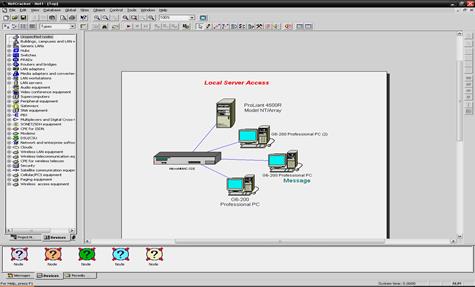
Рисунок 2.2 – Схема соединения
В вспомогательном окне щелкните на объекте 24-Port 10BASE-T Ethernet Switch и перенесите его на рабочую область. Соедините общее устройстве и концентратор через коммутатор (см. рисунок 2.3).

Рисунок 2.3 – Схема соединения
2.4.3 Построить модель сети Remote Server Access (удалённый сервер доступа). Построить сеть ЛВС с применением узлов Destination D6-200 и Aspire Model 2139. Сеть подключить к модему с ISDN адаптером, далее подключить их к серверу доступа через ISDN, PSTN. Выберите ветвь LAN Workstation, разверните ее. Потом найдите ветвь PCs, далее Gateway 2000 и Acer America. Открывая ветвь Gateway 2000 и Acer America, выберите рабочую станцию Destination D6-200 и Aspire Model 2139.
Разверните ветвь CPE for ISDN, Connectware. Найдите ветвь PhoneWorks ISDN External и перенесите его на рабочую область. Потом соединяем его с рабочей станцией Destination D6-200. В палитре компонентов выберите ветвь Modems, оттуда Modems (dial-up, short and extended range). Разверните её и найдите ветвь Motorola. В вспомогательном окне выберите Lifestyle 28.8, переместите его на рабочую область и соедините с Destination D6-200.
Найдите в палитре компонентов ветвь DSU/CSU в ней ветвь Digital Link. Разверните её и выберите DL220E. Затем выбрать ещё один модем Lifestyle 28.87. Теперь ISDN adapter(PhoneWorks ISDN External) и DL220E, два модема Lifestyle 28.87 соответственно соединяются через ISDN и PSTN сети. Сети ISDN и PSTN выбираются в политре компонентов из ветви Clouds.
В палитре компонентов выбираем ветвь Routers and Bridges, потом Access server. Разверните её и выберите ветвь Cisco Systems оттуда Cisco 2511. DL220E и модем Lifestyle 28.87 соединяются к серверу доступа Cisco 2511(см. рисунок 2.4).
|
|
|

Рисунок 2.4 – Схема соединения
Выберите ветвь Routers and Bridges, потом, развернув ветвь Low end, найдите Bay Networks оттуда выбираем маршутизатор Access Stack Node и переносим его на рабочую область. Теперь соедините 24-Port 10BASE-T Ethernet Switch и сервера доступа Cisco 2511 через этот маршутизатор. Потом установите трафик передачи между сетями (см. рисунок 2.5).

Рисунок 2.5 – Схема соединения
Исходные данные приведены в таблице 2.1.
Т а б л и ц а 2.1 – Исходные данные
| Варианты | ||||||
| Модель клиент-сервер | Файловый сервер | Web сервер | DNS сервер | DHCP сервер | Сервер печати | Сервер приложений |
2.5 Контрольные вопросы
2.5.1 Причины роста интереса к архитектуре клиент-сервер.
2.5.2 Эволюция архитектуры клиент-сервер. Приложения клиент-сервер.
2.5.3 Классы приложений клиент-сервер. Трехзвенная архитектура клиент-сервер.
2.5.4 Архитектура промежуточного программного обеспечения.
2.5.5 Какие серверы вы знаете?
|
|
|


